- Java biedt een API die netwerkinstellingen voor zijn gebruikers beveiligt, genaamd Java-beveiliging.
- Helaas heeft Java-beveiliging de gewoonte om VPN's te blokkeren, wat niet handig is.
- Als u uw VPN blokkeert, kan uw privacy in gevaar komen.
- Als je merkt dat Java je VPN blokkeert, bekijk dan onze gids en leer hoe je dit kunt oplossen.
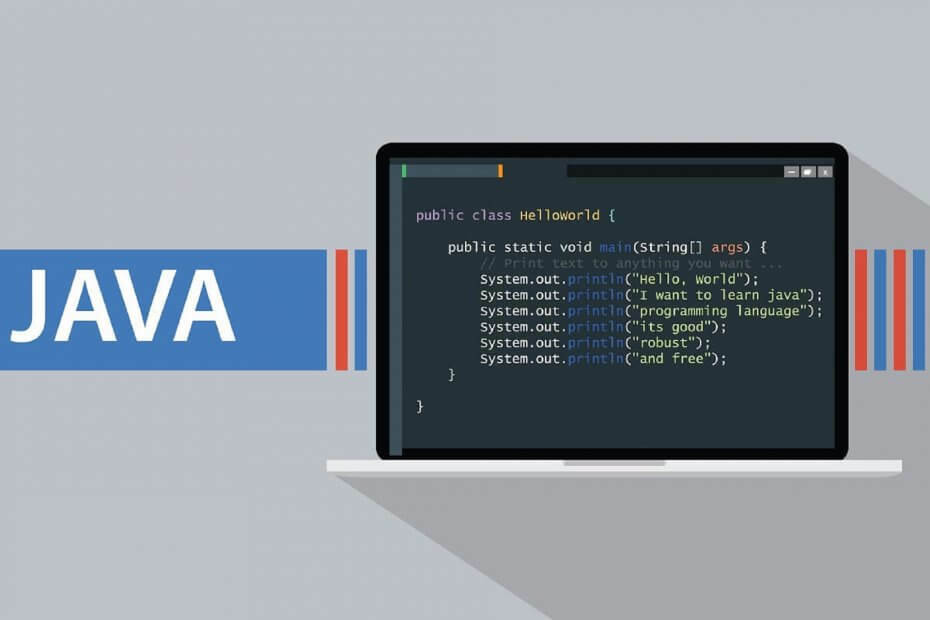
Is jouw VPN geblokkeerd door Java-beveiliging? Heb je problemen met het openen van sommige websites terwijl je VPN gebruikt? Geen paniek! Windows Report laat u zien hoe u dit probleem kunt omzeilen.
Veel gebruikers meldden dat na de installatie van hun VPN-client en de vereiste componenten, hun VPN-software werd geblokkeerd door Java-beveiliging.
Ondertussen, wanneer ze proberen hun VPN te verbinden, krijgen ze de 'Applicatie geblokkeerd door Java Security’ prompt. Daarom hebben we de beste tijdelijke oplossingen ingeroepen om het VPN op te lossen dat wordt geblokkeerd door het Java-beveiligingsprobleem.
5 beste VPN's die we aanbevelen
 |
59% korting beschikbaar voor tweejarige abonnementen |  Bekijk aanbieding! Bekijk aanbieding! |
 |
79% korting + 2 gratis maanden |
 Bekijk aanbieding! Bekijk aanbieding! |
 |
85% korting! Slechts 1,99 $ per maand voor 15 maanden abonnement |
 Bekijk aanbieding! Bekijk aanbieding! |
 |
83% korting (2,21 $/maand) + 3 gratis maanden |
 Bekijk aanbieding! Bekijk aanbieding! |
 |
76% (2.83$) op 2-jarig abonnement |
 Bekijk aanbieding! Bekijk aanbieding! |
FIX: Java-beveiliging geblokkeerde VPN
1. Gebruik een betere VPN-software
De beste VPN's ter wereld zijn ontworpen om ook veelvoorkomende obstakels zoals Java-beveiligingsblokkades te omzeilen.
Dat gezegd hebbende, als uw huidige VPN geen verbinding kan maken vanwege Java-beveiliging, dan kunt u deze net zo goed vervangen door een veel beter alternatief.
In het onderhavige geval is de beste VPN die u mogelijk voor uw apparaten kunt krijgen Privé internettoegang.
Niet alleen is PIA eigendom van Kape Technologies (dezelfde die CyberGhost bezit) zeer eenvoudig te gebruiken, maar het is zo geoptimaliseerd dat u niet technisch onderlegd hoeft te zijn om uw verbindingsopties aan te passen.
De service heeft 3300 servers in 46 verschillende landen, dus je krijgt niet alleen een VPN die werkt, je krijgt ook een VPN die wereldwijde dekking biedt.

Privé internettoegang
Koop het nu
2. Een uitzondering toevoegen in Java
Soms worden VPN-gebruikers geblokkeerd in webbrowsers zoals IE, Mozilla Firefox, Google Chrome, enz. Vooral wanneer ze toegang willen tot Java-webinhoud; daarom is het noodzakelijk om dergelijke websites toe te voegen aan de uitzonderingenlijst in Java.
Hier leest u hoe u dit doet in het Configuratiescherm van Java:
- Ga naar Start> typ Java-configuratiescherm en druk op de Enter-toets.
- U kunt ook dubbelklikken op het Java-pictogram op de taakbalk om het dialoogvenster Java-configuratiescherm te openen.
- Ga nu naar het tabblad Beveiliging.
- Als het beveiligingsniveau is ingesteld op Zeer hoog, verlaagt u dit naar Hoog.
- Klik op de knop Sitelijst bewerken
- Klik op Toevoegen om de site-URL in te voeren.
- Typ de URL in de gemarkeerde regel en klik vervolgens op de OK knop.
- Na het starten van uw webbrowser en het proberen van de URL, de vertrouw je? prompt verschijnt, vink de. aan Vertrouw altijd vakken en klik vervolgens op OK.
Opmerking: Als het dashboard van het Java-configuratiescherm niet is weergegeven, betekent dit dat Java niet goed is ingesteld op uw Windows-pc. (Oplossing 7 - hoe Java in te stellen).
3. Java-cache wissen
Een andere manier om VPN te repareren die wordt geblokkeerd door Java-beveiligingsproblemen, is door de Java-cache te wissen.
Ga als volgt te werk om de Java-cache te wissen:
- Ga naar Start> typ Java-configuratiescherm en druk op Enter sleutel
- Navigeer naar het tabblad Algemeen en klik op Instellingen onder het gedeelte tijdelijke internetbestanden.
- Klik op Bestanden verwijderen in het dialoogvenster met instellingen voor tijdelijke bestanden
- Klik op OK bij de prompt Bestanden en toepassingen verwijderen en volg de aanwijzingen.
- Start daarna uw VPN.
4. Installeer uw VPN opnieuw
Soms is uw VPN-clientsoftware mogelijk onjuist geïnstalleerd; daarom moet u het mogelijk opnieuw installeren.
Hier leest u hoe u dit kunt doen:
- Ga naar Start > Configuratiescherm
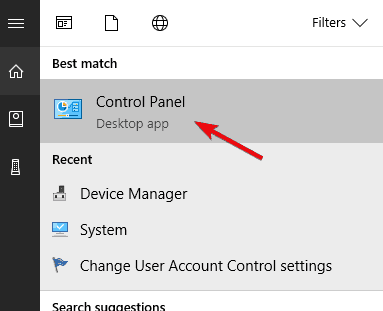
- Selecteer Een programma verwijderen onder het menu Programma's

- Zoek uw VPN in de lijst met programma's en selecteer Verwijderen
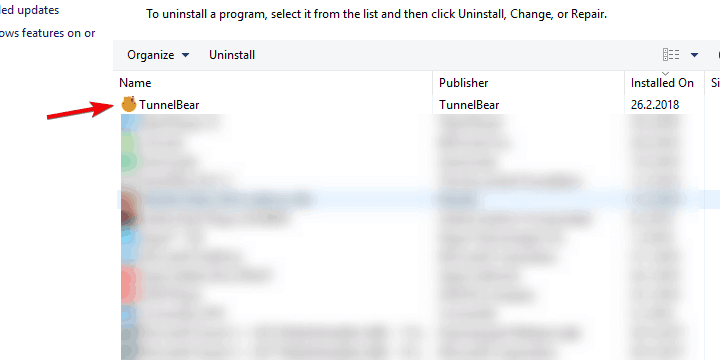
- Klik in de installatiewizard op u krijgt een melding na een succesvolle verwijdering, dus klik op Sluiten om de wizard af te sluiten.
- U kunt ook IObit Uninstaller Pro (aanbevolen) of een ander verwijderprogramma van derden gebruiken om alle softwareresten en registervermeldingen die de VPN heeft gemaakt op te schonen.
- Start uw pc opnieuw op.
- Download de nieuwste versie van de VPN van uw keuze (CyberGhostVPN is onze keuze) en installeer deze.
5. Cache van webbrowser wissen/DNS doorspoelen
Sommige VPN-gebruikers meldden succes bij het repareren van de VPN die werd geblokkeerd door Java-beveiliging door simpelweg hun webbrowsercache te wissen.
Ondertussen kunnen DNS-vermeldingen van uw internetprovider verkeerd zijn. U moet dus de DNS doorspoelen en vervolgens de cache van uw webbrowser wissen.
Hier leest u hoe u dit kunt doen:
5.1. Spoel de DNS
- Ga naar Start > Typ opdrachtprompt
- Klik met de rechtermuisknop op "Start" en selecteer Opdrachtprompt (beheerder)
- Typ ipconfig /flushdns en druk op Enter.
- U zou een bevestiging moeten krijgen met de tekst: Windows IP-configuratie heeft de DNS Resolver Cache met succes leeggemaakt
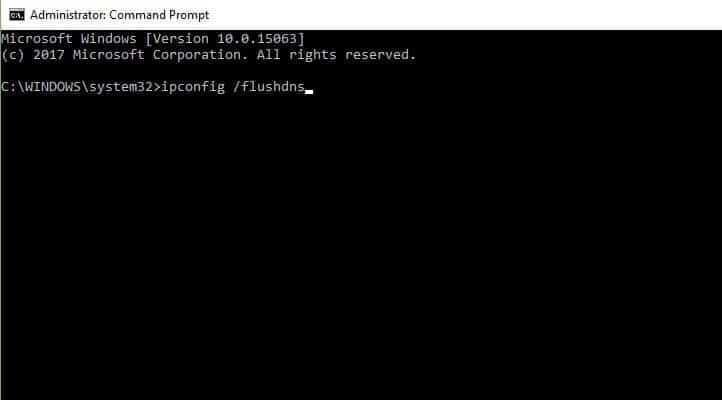
- U zou een bevestiging moeten krijgen met de tekst: Windows IP-configuratie heeft de DNS Resolver Cache met succes leeggemaakt
5.2. Cache van webbrowser wissen
- Start uw webbrowser b.v. Microsoft Edge
- Druk op Ctrl + Shift + Delete om toegang te krijgen tot de Verwijder recente geschiedenis dialoog venster.
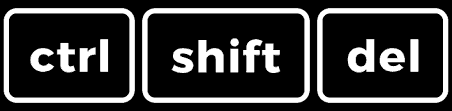
- Selecteer onder het vervolgkeuzemenu Tijdbereik om te wissen: Alles.
- Zorg ervoor dat u de cache doos.
- Klik op Het is nu duidelijk
Opmerking: Ctrl + Shift + Delete kan ook worden gebruikt om de cache in andere webbrowsers te wissen, zoals Internet Explorer, Opera, Google Chrome, Microsoft Edge, Mozilla Firefox, enz.
6. Windows-updates installeren
De nieuwste Windows-updates verbeteren de stabiliteit van het systeem en lossen verschillende problemen op die u kunt tegenkomen, en met name de situatie waarin uw VPN werd geblokkeerd door Java-beveiliging.
Desalniettemin kunt u deze stappen volgen om uw Windows-besturingssysteem bij te werken:
- Ga naar Start> typ windows update in het zoekvak en klik vervolgens op Windows Update om verder te gaan.
- Controleer in het venster Windows Update op updates en installeer de beschikbare updates.
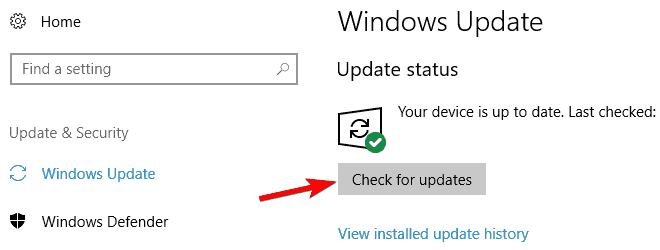
- Nadat de update is voltooid, start u uw Windows-pc opnieuw op.
7. Java opnieuw installeren
Ondertussen is Java mogelijk onjuist geïnstalleerd op uw Windows-pc. Om de VPN te omzeilen die wordt geblokkeerd door het Java-beveiligingsprobleem, moet u daarom Java mogelijk van uw Windows-pc verwijderen.
Zo verwijdert u Java vanuit het configuratiescherm:
- Ga naar Begin > Programma's en functies. Of ga naar Begin > Controlepaneel > Een programma verwijderen

- Selecteer in de lijst met geïnstalleerde programma's alle Java-gerelateerde programma's en klik vervolgens op het verwijdermenu.
- Volg de aanwijzingen om het verwijderingsproces te voltooien
Omdat Java echter vereist is voor sommige toepassingen, moet u Java opnieuw installeren op uw Windows-computer. Hiervoor moet u mogelijk controleren: onze gids om Java opnieuw te installeren.
Ik hoop dat dit zou helpen bij het oplossen van VPN geblokkeerd door Java-beveiligingsprobleem.


